
Агуулгын хүснэгт:
- Алхам 1: Танд хэрэгтэй зүйл
- Алхам 2: эд ангиудыг бэлтгэх
- Алхам 3: Электроникийн угсралт
- Алхам 4: Электроникийн угсралт - 8 модулийн матриц
- Алхам 5: Электроникийн угсралт - WS2812 бөгж
- Алхам 6: Электроникийн угсралт - DC/DC хөрвүүлэгч
- Алхам 7: Электроникийн угсралт - SMD Mainboard
- Алхам 8: Электроникийн угсралт - эсэргүүцэл
- Алхам 9: Электроникийн угсралт - Үндсэн хавтангийн цахилгаан хангамж
- Алхам 10: Электроникийн угсралт - Модулиуд ба товчлуурууд
- Алхам 11: Электроникийн угсралт - Үндсэн хавтангийн LED матриц
- Алхам 12: Электроникийн угсралт - Mainboard Bootloader
- Алхам 13: Электроникийн угсралт - Үндсэн хавтангийн програм хангамж
- Алхам 14: Электроникийн угсралт - Mainboard тест
- Алхам 15: Хүрээний угсралт
- Алхам 16: Хүрээний угсралт - Дэмждэг
- Алхам 17: Хүрээний угсралт - Нүхийг холбох
- Алхам 18: Хүрээний угсралт - Студ ба LED
- Алхам 19: Хүрээний угсралт - Туршилтын тохируулга
- Алхам 20: Хүрээний угсралт - ПХБ -ийг суурилуулах
- Алхам 21: Хүрээний угсралт - Доод LED матриц
- Алхам 22: Эцсийн алхам - сайн зүйл
- Зохиолч John Day [email protected].
- Public 2024-01-30 11:03.
- Хамгийн сүүлд өөрчлөгдсөн 2025-01-23 15:00.

Дижитал тэмдэглэгээ нь зочдод удахгүй болох самбар, цагийн хуваарийн өөрчлөлтийн талаар мэдээлэл өгөх эсвэл мэдээллийг динамикаар өгөхөд чухал ач холбогдолтой юм. LED матрицын дэлгэцийг ашиглах нь мессежийг алсаас ч унших боломжтой болгодог бөгөөд энэ нь анхаарал татахуйц онцлог юм.
Онцлог шинж чанарууд нь:
- Дот матрицын модулийн 2 мөр, 1 RGB Ring заагч
- Нөөцлөлтийн энгийн менежментэд зориулсан http вэб интерфейс
- Нарийвчилсан алсын удирдлагад зориулсан REST/JSON API
- гэрэлтүүлгийн автомат хяналт
- IR алсын удирдлага
- Гадаад модульд зориулсан I²C интерфэйс холбогч (жишээ нь DS1307 RTC)
- өргөн хүрээний цахилгаан оролт: 10-20VAC/10-30VDC
- мессежийн самбар болон үйл явдлын хуваарийн модулиуд нь сүлжээнээс хамааралгүй гар ажиллагаатай
Дараахь заавар нь эдгээр дэлгэцийн аль нэгийг электрон болон дэмжих хүрээ хоёуланг нь бүтээх явцыг авч үзэх болно. Бүтээх үйл явц нь тусгай багаж хэрэгсэл, гагнуурын дэвшилтэт ур чадвар шаарддаг. Тиймээс би бэрхшээлийн түвшинг дунд зэргийн хатуу, эхлэгчдэд тохиромжгүй гэж тайлбарлах болно.
Програм хангамж, техник хангамжийн талаархи бүрэн баримт бичгийг gitlab/mirolo-2M05081R16 дээрээс авах боломжтой
Алхам 1: Танд хэрэгтэй зүйл
Энэ төслийг дуусгахын тулд танд олон төрлийн хэрэгсэл хэрэгтэй болно. Энэ бол үндсэн багц юм. CNC машин, туузан зүлгүүр, өрмийн тавиур гэх мэт аливаа хэрэгсэл нь таны амьдралыг ихээхэн хөнгөвчлөх болно.
- SMD эд ангиудыг гагнах чадвартай зөвлөмжийг агуулсан гагнуурын станц
- Гагнуурын төхөөрөмж
- Цахилгаан өрөм
- Халуун цавуу буу
- Поршений хөрөө ба металл хөрөө
- Бахө
- Халив
- Түлхүүр ба залгуур
- Олон метр
- Tap and Die
- Усан сангийн өрөмдлөг
- Өрөмдлөг
- Дэд
- Гар хөрөө
- Хоёр бүрэлдэхүүн хэсгийн цавуу
- Зүлгүүр
- Металл файл
- Хоёр талт соронзон хальс
Мэдээжийн хэрэг танд барилгын материал хэрэгтэй болно. Та шаардлагатай бүх эд ангиудын бүрэн жагсаалтыг эндээс олж болно: Материалын жагсаалт
Анхаарах зүйл: Электролитик конденсатор гэх мэт бүрэлдэхүүн хэсгүүдийг худалдаж авахдаа тэдгээрийн өндөр нь 12 мм -ээс хэтрэхгүй байгаа эсэхийг шалгаарай. Үгүй бол тэдгээр нь матрицын дэлгэцээс өндөр байх бөгөөд самбар зөв таарахгүй болно.
Алхам 2: эд ангиудыг бэлтгэх



Эхлээд та бүх зүйлийг хооронд нь холбосон хүрээний шаардлагатай хэсгүүдийг хийх хэрэгтэй. Хэрэв та өөрийн хүрээ хийх гэж байгаа бол эдгээр алхмуудыг алгасаж болно. Би үүнийг маш богино байлгах бөгөөд зөвхөн хэсгийн хэмжээсийг тайлбарласан файлуудтай холбох болно. Үнэндээ тэдгээрийг хийх нь өрөмдөх хөрөө, тэвчээр шаарддаг боловч үүнийг хийхийн тулд цахилгаан өрөм, хөрөө, файлыг хэрхэн яаж зохицуулахаа мэддэг байх ёстой.
Хэсгийн хэмжээсүүд
Алхам 3: Электроникийн угсралт



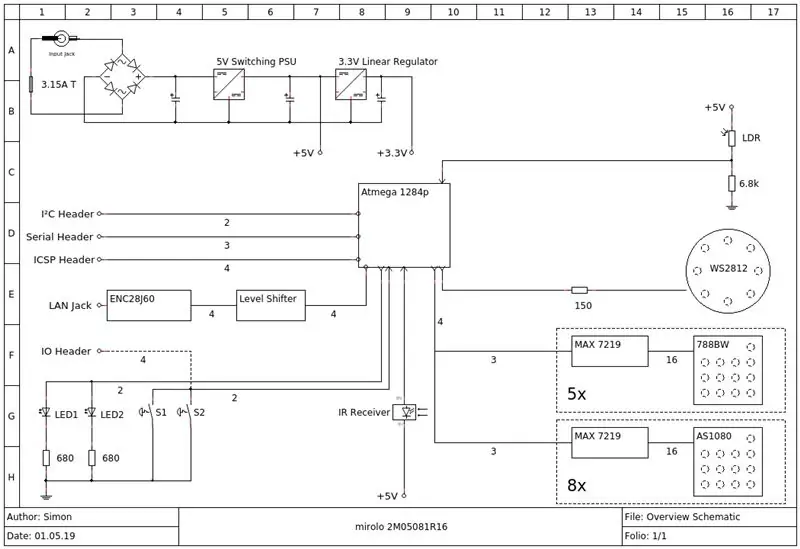
Нүд ирмэх зүйлээс эхэлье. Дээр үзүүлсэн бүх хэсгийг бэлэн болго. Материалын бүрэн жагсаалтыг 1 -р алхамд холбосон болно.
ПХБ -ийн талаар мэргэжлийн компаниар хийлгэхийг зөвлөж байна. Зарим ул мөр нь маш нимгэн бөгөөд бүрэн эхлээгүй байгаа ажлын загварыг авахын тулд хэд хэдэн удаа оролдсон бөгөөд ажиллахын тулд хар дарсан зүүд болох сийлбэрийн алдаанаас болж цахилгааны асуудалтай хэвээр байсан. Загвар нь маш сайн ажилладаг боловч самбар нь гэрийн сийлбэр хийхэд арай төвөгтэй байдаг. Хэрэв танд хагас мэргэжлийн сийлбэр хийх төхөөрөмж байхгүй бол үүнийг хийх нь үнэхээр үнэ цэнэтэй зүйл биш юм. Ганц бие загварыг ашиглахдаа тус бүрдээ 48 холбогч утсыг нугалах хэрэгтэй гэдгийг анхаарч үзэх хэрэгтэй. Энэ бол танд хар дарсан зүүд өгөх болно. Би JLC-PC-ээс авсан бөгөөд тэдний чанар үнэхээр сайхан байна. Тэд надад олон цагийн ажил, олон материалыг хэмнэсэн.
Надад одоо хүртэл 5 нь хэвтэж байна. Хэрэв та энэ төслийг өөрөө хийх сонирхолтой байгаа бол надад тэмдэглэл илгээгээрэй, бид ямар нэг зүйлийг шийдэх болно. Хятадаас шинээр захиалж авахын оронд тэдгээрийг Германаас тээвэрлэх нь илүү хялбар байх болно.
Алхам 4: Электроникийн угсралт - 8 модулийн матриц



Бид доод матрицын баарнаас эхэлнэ. Энэ нь 8 FC-16 модулиас бүрдэнэ. Тэднийг хамтдаа гагнаж нэг мөр үүсгэнэ. Та хавсаргасан хавчаарыг ашиглан 180 ° хэлбэртэй 90 ° зүү холбогчийг ашиглаж болно. Би тэднийг дэд байранд барихыг зөвлөж байна.
Бүх модулиудыг холбож, 3 туйлт тууз кабелийн аль нэгийг өгөгдлийн оролт руу, мөн хоёр ороомог утсыг тэжээлийн оролт руу гагнана.
Матрицын модулийг дээрээс нь гагнахдаа өгөгдсөн эмэгтэй зүү холбогчийг бүү ашиглаарай. Үгүй бол модуль нь хүрээн дотор багтахааргүй зузаан болно. Бусад дэлгэцийн мөрөнд холбогчийг хадгалах хэрэгтэй. Мөн тэдгээрийг зөв чиглүүлж байгаа эсэхийг шалгаарай.
Туузны төгсгөлд 1000µF конденсаторыг GND ба VCC -д нэмэлт буфер болгон гагнана.
Алхам 5: Электроникийн угсралт - WS2812 бөгж

Нөгөө 3 шон тууз кабелийг цагираг руу гагнана (кабелийн дунд зүү нь GND байх ёстой)
Алхам 6: Электроникийн угсралт - DC/DC хөрвүүлэгч

DC/DC Buck/Boost хөрвүүлэгчийг бэлтгэ. Оролтонд зохих хүчдэл (12V) хэрэглэж, триммерийн потенциометрийг тохируулаарай, ингэснээр гаралт нь яг 5 В байна. Та гаралтанд бага зэрэг ачаалалтай байх ёстой бөгөөд зөв тохируулагдсан, үсрэхгүй байгаа эсэхийг шалгахын тулд шүргэгч дээр хэд хэдэн удаа дарах хэрэгтэй. Гаралтын хүчдэл тогтвортой байхад таслагч дээр хэдэн дусал цавуу түрхээрэй.
Алхам 7: Электроникийн угсралт - SMD Mainboard


Дараагийнх нь эх хавтан юм. SMD -ийн бүх бүрэлдэхүүн хэсгүүдийг эхлээд гагнах (урд талын резистор ба LED -ийг бүү мартаарай). Ерөнхийдөө хамгийн жижиг хэсгүүдийг гагнахыг зөвлөж байна, учир нь энэ нь гагнуурыг хөнгөвчлөх болно, учир нь та хавтанг тэгшхэн байрлуулж болно. Хэрэв та эдгээр зааврыг зөв дарааллаар дагаж мөрдвөл энэ нь асуудал үүсгэхгүй.
Үүний тулд танд халуун агаарын гагнуурын станц хэрэггүй. Энэ нь зөвхөн 44 зүү микроконтроллер гэх мэт бүрэлдэхүүн хэсгүүдийг гагнахад шаардлагатай болно.
Алхам 8: Электроникийн угсралт - эсэргүүцэл



Дараагийнх нь резистор ба жижиг конденсатор, LDR ба IR хүлээн авагч юм.
Алхам 9: Электроникийн угсралт - Үндсэн хавтангийн цахилгаан хангамж


LDR, гал хамгаалагч, шулуутгагч, зарим том конденсатор гэх мэт бүрэлдэхүүн хэсгүүдийг нэмнэ үү. Та 4 сувгийн түвшний шилжүүлэгч модулийг зогсолтгүйгээр шууд самбар дээр гагнах боломжтой. Мөн энд FC-16 модулиудаас хадгалсан эмэгтэй нарийн зүү холбогчийг нэмж оруулаарай.
Самбар дээр DC/DC модулийг гагнахын тулд хатуу цөмт утас ашиглана уу. ПХБ -ийн гагнуурын маскаар шүргэх тээглүүрийг цоолохоос сэргийлж модулийн доор богино тууз бүхий цахилгаан соронзон хальс тавьж GND -ийн богино холболт үүсгэнэ. Цахилгаан залгуур ба Шулуутгагчийг гагнах үед самбарыг нэг ирмэг дээр босоо байдлаар байрлуулна (дэд хэсгийг ашиглана уу), ингэснээр гагнуур нь контактуудын эргэн тойронд урсана. Хэрэв та хэвтэж байвал гагнуур нь том нүхнүүдээр унаж, асар их эмх замбараагүй байдал үүсгэх болно.
Алхам 10: Электроникийн угсралт - Модулиуд ба товчлуурууд


Дуусгах ажил. Түлхэх товчлуурууд болон LAN модуль, хайрцагны холбогч гэх мэт том бүрэлдэхүүн хэсгүүдийг нэмнэ үү.
Алхам 11: Электроникийн угсралт - Үндсэн хавтангийн LED матриц

эцэст нь самбарыг цэвэрлэж, урсгалын үлдэгдлийг зайлуулна. LED модулийг оруулахын тулд бага зэрэг тэвчээр шаардагдана. Холбогч болон гал хамгаалагч тавихаа бүү мартаарай.
Алхам 12: Электроникийн угсралт - Mainboard Bootloader

Туршилт хийх цаг боллоо. ICSP портыг AVR програмисттай холбоно уу (би Arduino UNO -ийнхоо нэгийг ашигладаг) болон хүчирхэг тоног төхөөрөмжийн санд багтсан Optiboot bootloader -ийг шарна уу.
Та програмын бүх холбоосыг унших файлаас олж болно.
ЧУХАЛ: Ачаалагчийг анх удаа асаахад зарим гал хамгаалагчийг зөв тохируулаагүйгээс алдааны мэдэгдэл гарах болно. Бүгдийг салгаад дахин холбосны дараа ачаалагчийг дахин шатаахыг оролдоорой. Энэ нь одоо асуудалгүй ажиллах ёстой. Хэрэв та алдаатай хэвээр байвал эх хавтан дээрх бүх холболтыг дахин шалгана уу.
Энэ алхам дуусах хүртэл бүү хөдөл.
Алхам 13: Электроникийн угсралт - Үндсэн хавтангийн програм хангамж


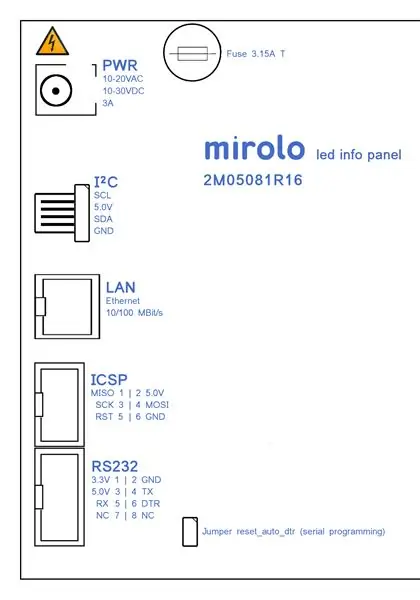
Одоо цуваа интерфэйсийг холбож, ноорогоо самбар дээр байршуулна уу. Цуваа холбогчийн зүү нь CP2102 USB модульд шууд холбогдох боломжтой байхаар хийгдсэн байдаг.
Анх удаа байршуулахдаа LOAD_EEPROM -ийг 0 болгож тохируулна уу. Үгүй бол энэ нь EEPROM -ээс санамсаргүй утгуудыг ачаалж, зөв эхлүүлэхийг хориглох болно. Үүний үр дүнд IP хаягийг 192.168.178.100 болгож тохируулах болно гэдгийг анхаарна уу.
Хэрэв байршуулалт зөв хийгдсэн бол арын LED гэрэл асах ёстой.
Цуваа дэлгэцийг (115200 baud) нээгээд систем: дахин ачаалах командыг гаргана. Энэ нь бүх утгыг EEPROM -д хадгалах бөгөөд санамсаргүй утгуудыг дарж бичих болно. LOAD_EEPROM -ийг 1 болгож тохируулсны дараа ноорогоо дахин байршуулна уу.
Та дараа нь цуваа дэлгэц ашиглан IP хаягаа өөрчилж болно. Удирдах зөвлөл одоо бүрэн ажиллах ёстой.
Алхам 14: Электроникийн угсралт - Mainboard тест


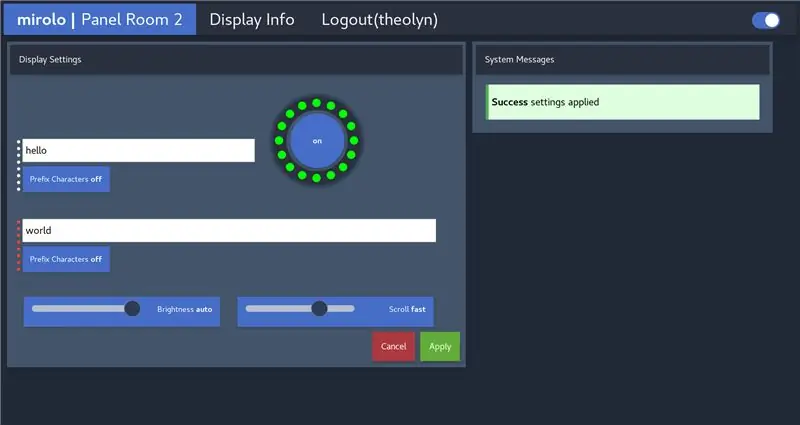
Энэ үед та самбарыг аль хэдийн туршиж үзэх боломжтой. Тохиромжтой цахилгаан тэжээлийг түүнд холбосноор дэлгэцийн шугам дээр мессеж ирэх болно. Та мөн LAN кабелийг сүлжээнд холбож, вэб хөтөч дээрээ дэлгэцийн IP хаягийг оруулах замаар вэб хуудас руу нэвтрэх боломжтой. Үргэлжлүүлэхийн өмнө бүх зүйл зөв ажиллаж байгаа эсэхийг шалгаарай.
Алхам 15: Хүрээний угсралт


Дээр үзүүлсэн бүрэлдэхүүн хэсгүүдийг бэлэн болгоорой.
Алхам 16: Хүрээний угсралт - Дэмждэг



Дээд ба доод тулгуур дээр хоёр талт соронзон хальс түрхээд нийлэг шилэн дээр наа. Хажуугийн тулгуурууд хоорондоо сайн таарч байгаа эсэхийг шалгаад өрөмдсөн нүхнүүдтэй зэрэгцүүлээрэй.
Алхам 17: Хүрээний угсралт - Нүхийг холбох


Нийлэгийг өрөмдөж, хүрээний буланд хавтгай боолт, M6 самар ашиглан бүх зүйлийг бэхлээд, дэлгэцийн доод хэсэгт M6 бэхэлгээний нүх байгаа эсэхийг шалгаарай. Дараа нь хүрээний хэмжээтэй файлд тайлбарласны дагуу бусад бэхэлгээний нүхийг өрөмдөнө. М3 нүхийг урд талаас нь живүүлэх ёстой. 12 мм -ийн том нүх нь урд талаас гал хамгаалагч руу нэвтрэх зориулалттай. Та гаднах хамгаалалтын хальсыг шилэн дээр байлгаж, дээр нь тэмдэглэгээ зурж болно.
Алхам 18: Хүрээний угсралт - Студ ба LED




4 хуванцар L профайлыг хүрээний буланд нааж (эдгээр нь дэлгэцийг хананд бэхлэх зориулалттай) бөгөөд ПХБ-ийг холбох самар, угаагчаар 3 эрэг шургуулна. Та мөн энэ үед бариулыг суулгах хэрэгтэй (урд талд нь бага зэрэг хазайсан эсэхийг шалгаарай, ингэснээр эрэг нь ПХБ -д саад болохгүй).
WS2812 цагираг дээр нааж байхдаа LED -ийг зөв тохируулсан эсэхийг шалгаарай. LED 0 -ийг дээд талд байрлуулснаар энэ нь илүү хялбар болно, гэхдээ та үүнийг өөр өөр эхлэх байрлал, цагирагны чиглэлийг дэмждэг тул үүнийг програм хангамжид дараа нь тохируулж болно.
Алхам 19: Хүрээний угсралт - Туршилтын тохируулга



ПХБ -ийн бэхэлгээний боолттой зөв нийцэж байгаа эсэхийг шалгаарай. Хэрэв тэд төгс тохирохгүй бол тэдгээрийг сайтар нугалахыг хичээ. Дараа нь WS2812 цагираг болон хоёр дахь дэлгэцийн шугамыг эх хавтан дээр гагнаж, утсыг хэдэн дусал халуун цавуугаар бэхлээрэй.
Алхам 20: Хүрээний угсралт - ПХБ -ийг суурилуулах



Самарыг боолт дээр шургуулж, угаагчийг (доод шураг дээр угаагч байхгүй) нэмж, ПХБ -ийг дээр нь байрлуулж, самбарыг зөв тэгшлэх хүртэл самарыг тохируулна. ПХБ -ийг бэхлэхийн тулд хуванцар, металл угаагч болон зарим самар ашиглана уу.
Алхам 21: Хүрээний угсралт - Доод LED матриц




Хүрээг богино холболтоос урьдчилан сэргийлэхийн тулд өөрөө наалддаг хөөс битүүмжлэлийг дэлгэцийн шугамын контактууд дээр нэмж, U-профайлыг дээр нь байрлуулснаар дэлгэцийг урд талын шилэн дээр дарна. Хажуугийн тулгуур дээр M6 боолттой өөр хоёр боолтоор бэхлээрэй. Эцэст нь жижиг шураг ашиглан кабелийн тулгуур болгон богино Velcro хэсгийг нэмнэ.
Алхам 22: Эцсийн алхам - сайн зүйл



Шинэ төхөөрөмжөөс хамгаалалтын хальс хальслах мэдрэмжийг та мэдэх үү? Та одоо үүнийг хийж, шинээр угсарсан мэдээллийн дэлгэцээ үзэх боломжтой. Үүнийг залгаад сүлжээндээ холбож, анивчсан гэрлийг хараарай.
Хэрэв танд ямар нэгэн асуулт, тайлбар эсвэл сайжруулах санаа байвал надтай холбоо бариарай.
Зөвлөмж болгож буй:
DIY сүлжээнд холбогдсон инвертер, PV системийн шинэчлэлт 3.0: 8 алхам

DIY сүлжээнд холбогдсон инвертер, PV системийн шинэчлэлт 3.0: Энд бидний хүлээж байсан шинэчлэлт байна! Тиймээс энэ сэдвээр эхний хоёр зааварчилгаанаас хойш би алдаанаасаа суралцаж, системийг нэлээд сайжруулж, жижиглэж, өөрчилсөн. Би семинар руу нүүсэнээс хойш бидэнд б
NAS (сүлжээнд холбогдсон хадгалах сан) Raspberry Pi ашиглах: 6 алхам

NAS (Network Attached Storage) Raspberry Pi-г ашиглах нь: Сүлжээнд холбогдсон хадгалах сан буюу NAS нь маш олон файл, өгөгдөлтэй харьцдаг бол үнэхээр сайн төхөөрөмж юм. Би PC-ийн дотоод HDD-тэй холбоотой ажилтай холбоотой маш их контент агуулдаг тул миний хувийн мэдээлэлд тийм ч их зай үлдээдэггүй
DIY сүлжээнд холбогдсон инвертер (сүлжээг тэжээдэггүй) UPS хувилбар: 7 алхам (зурагтай)

DIY сүлжээнд холбогдсон инвертер (сүлжээг тэжээдэггүй) UPS хувилбар: Энэ бол сүлжээнд буцааж нийлүүлдэггүй сүлжээний инвертер хийх талаархи миний бусад зааварчилгааны дараагийн бичлэг юм, учир нь үүнийг хийх боломжтой байдаг. зарим газарт DIY төсөл болгон, зарим газарт хооллохыг зөвшөөрдөггүй
Ухаалаг Led Messenger, холбогдсон дэлгэц: 4 алхам (зурагтай)

Smart Led Messenger, Connected Displayer: Hi Maker, Smart Led Messenger нэртэй холбогдсон объект байна. Үүний тусламжтайгаар та интернетээс авсан гайхалтай гүйлгэх мессежийг харуулах боломжтой. Та үүнийг өөрөө хийж болно: Led Matrix 8*8*4 - ~ 4 $ Microcontroller Wemos D1 mini V3 - ~ 4 $ 3d хэвлэсэн хайрцаг
LCD Smartie бүхий сүлжээнд холбогдсон LCD үүргэвч: 6 алхам

LCD Smartie бүхий сүлжээнд холбогдсон LCD үүргэвч: Мэдээллийг гүйлгэх зориулалттай LCD дэлгэц нь түгээмэл хэрэглэгддэг загвар юм. Тэдгээрийг ихэвчлэн зэрэгцээ порт, цуваа порт үүргэвч эсвэл USB үүргэвчээр удирддаг. Энэхүү зааварчилгаа нь манай нээлттэй эхийн сүлжээний ethernet сүлжээний үүргэвчийг харуулж байна. LC
